Hvordan Forhindre Uhellsringing ("lommeringing") på Android

Lær hvordan du forhindrer uhellsringing på din Android-smarttelefon med disse enkle tipsene og triksene.
Hvor mange ganger har du avsluttet en telefonsamtale, fortsatt med dine gjøremål, og deretter funnet Android-telefonen din på skjermen den viser når du er i en samtale? Jeg vet at det har skjedd med meg utallige ganger. Anropsloggen er igjen på skjermen, og jeg trykker alltid tilfeldigvis på et navn når jeg legger fra meg telefonen etter en samtale.
Her er noen alternativer for å forhindre uhellsringing ("lommeringing") på din Android-telefon.
Innhold
Endre Auto-Lås eller Skjermtidsavbrudd
En av de enkleste måtene å forhindre uhellsringing er ved å bruke enhetens skjermlåsfunksjon. Ved å aktivere en sikker skjermlåsmetode, som en PIN-kode, et mønster eller fingeravtrykk, kan du sikre at telefonens skjerm forblir låst mens den er i lommen eller vesken. For å endre hvor lenge skjermen forblir på før den slår seg av, følg disse trinnene:
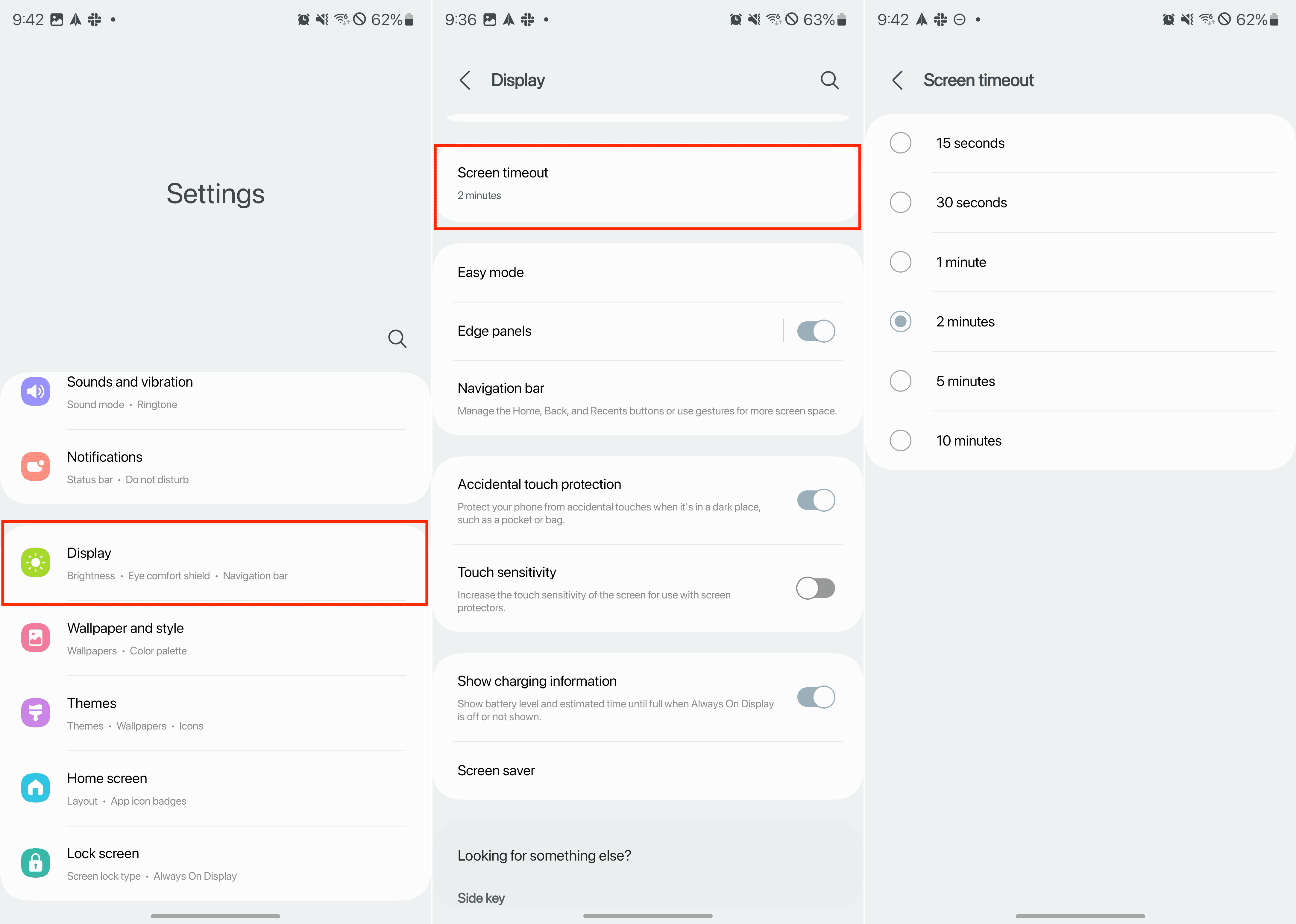
Lås Opp Telefonen Din Med Fingeravtrykk eller Ansikt
Forebygging av uhellsringing ("lommeringing") på din Android-enhet kan oppnås ved å sette opp fingeravtrykksautentisering som en sikker skjermlåsmetode. Ved å aktivere fingeravtrykksgjenkjenning kan du sikre at telefonens skjerm forblir låst mens den er i lommen eller vesken, og bare låses opp når du bevisst bruker ditt registrerte fingeravtrykk.
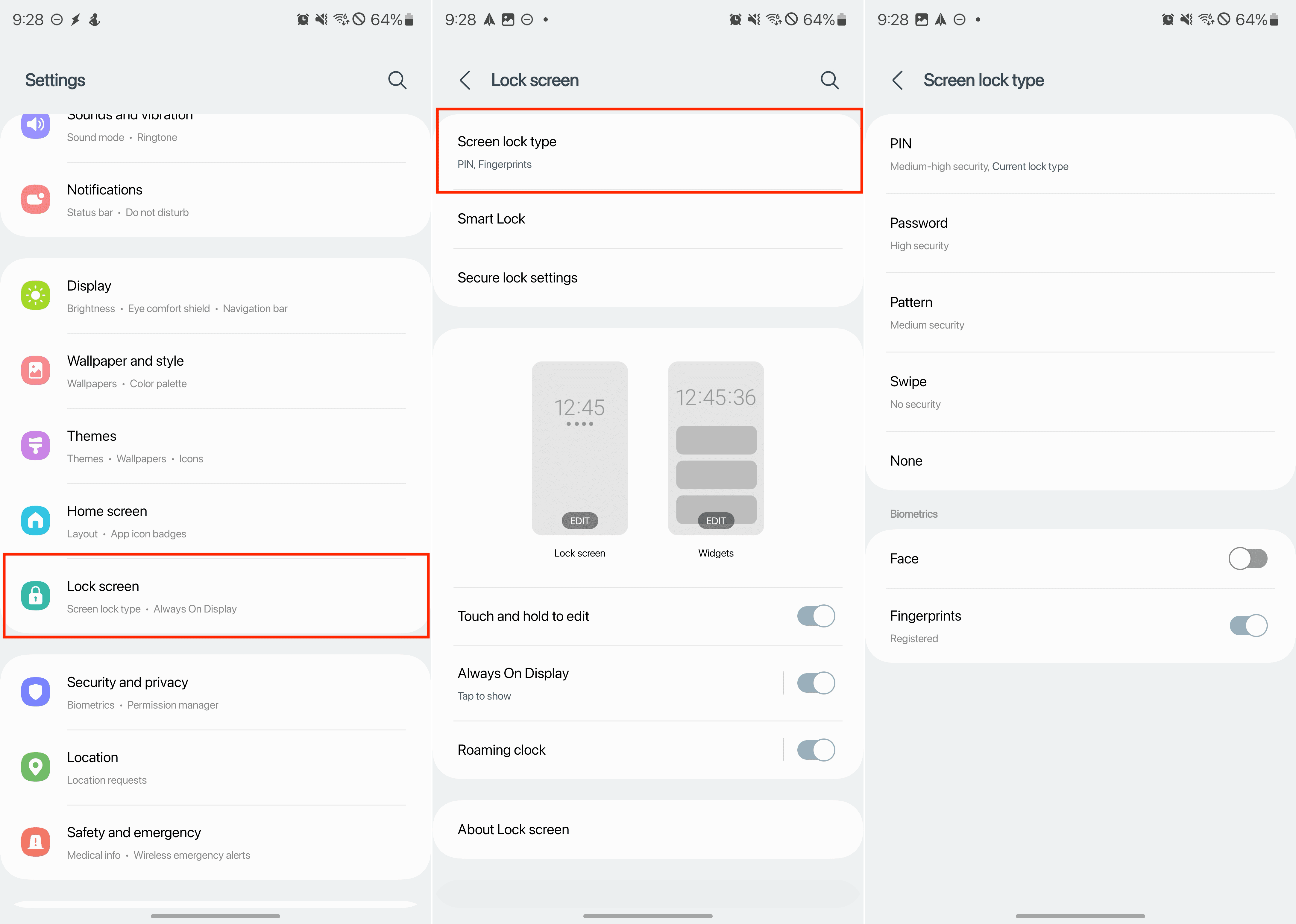
Ikke La Assistenten Lytte Når Telefonen Din Er Låst
Forebygging av uhellsringing ("lommeringing") på din Android-enhet kan også oppnås ved å deaktivere Google Assistant-svar på låseskjermen. Dette sikrer at Assistenten ikke ved et uhell blir utløst og foretar anrop mens telefonen er i lommen eller vesken.
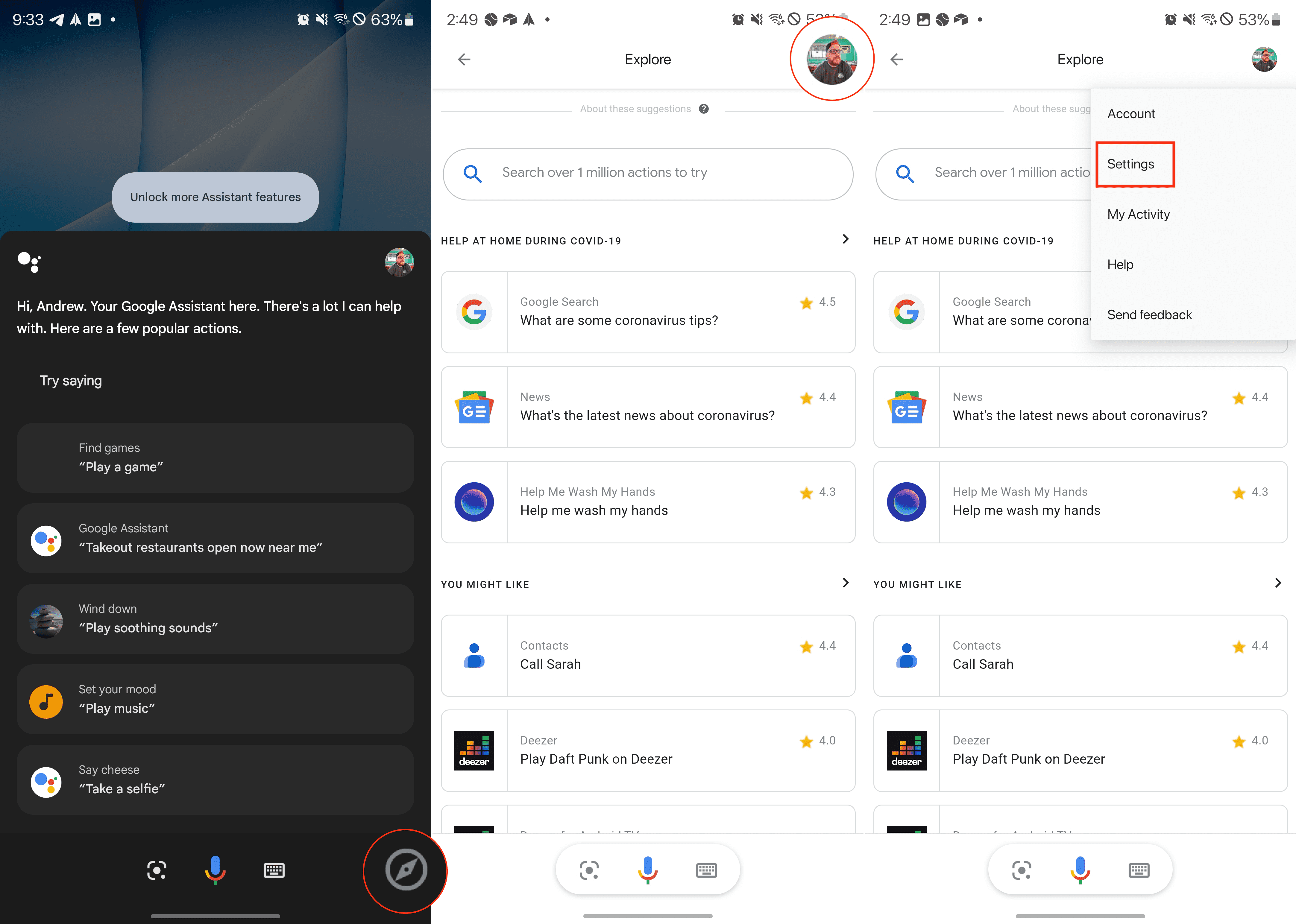
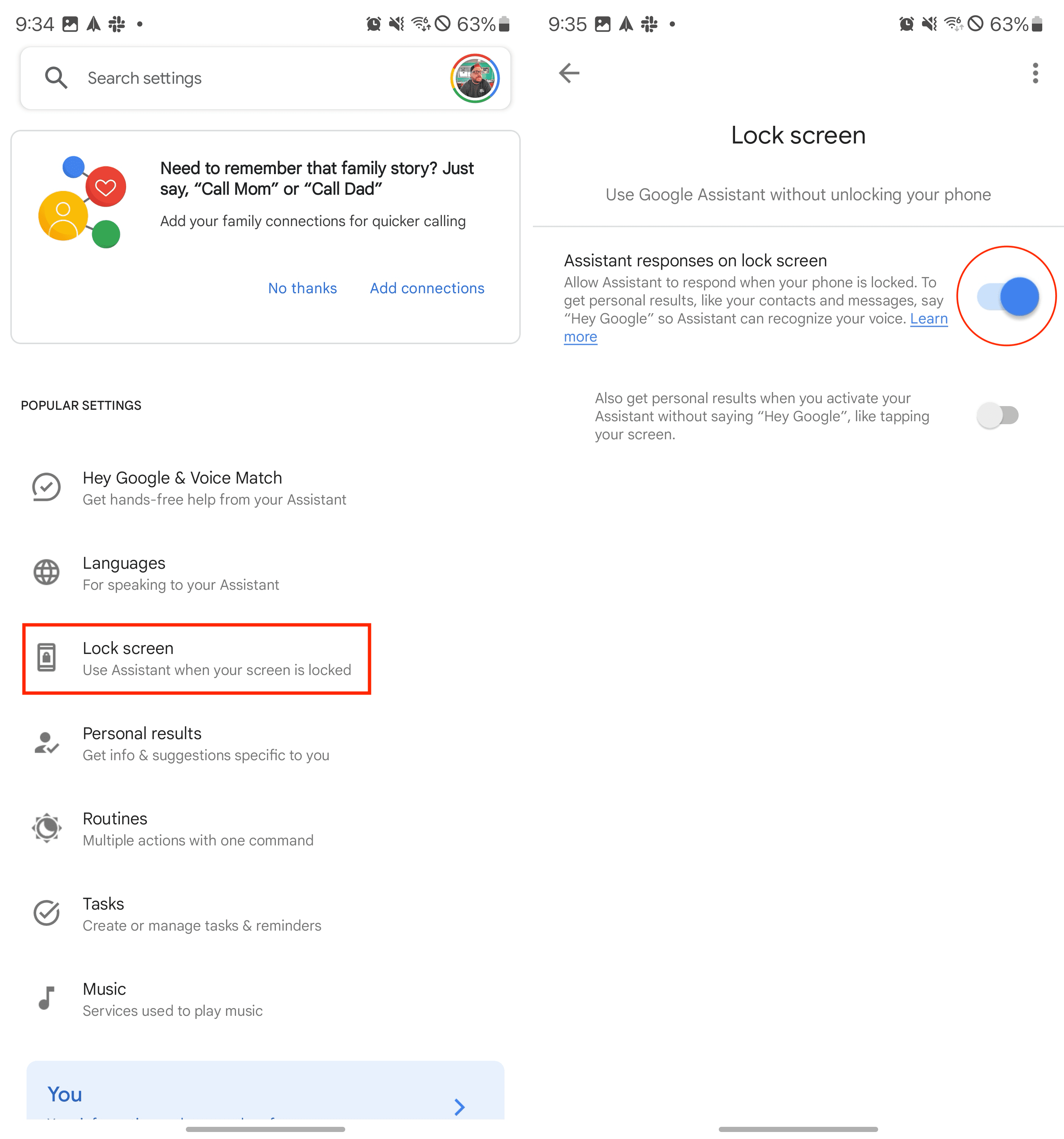
Blokker Utilsiktede Berøringer
Aktivering av utilsiktet berøringsbeskyttelse på din Android-enhet er en effektiv måte å forhindre uhellsringing ("lommeringing")." Denne funksjonen hjelper til med å forhindre utilsiktede skjermberøringer og interaksjoner når telefonen er i lommen eller vesken.
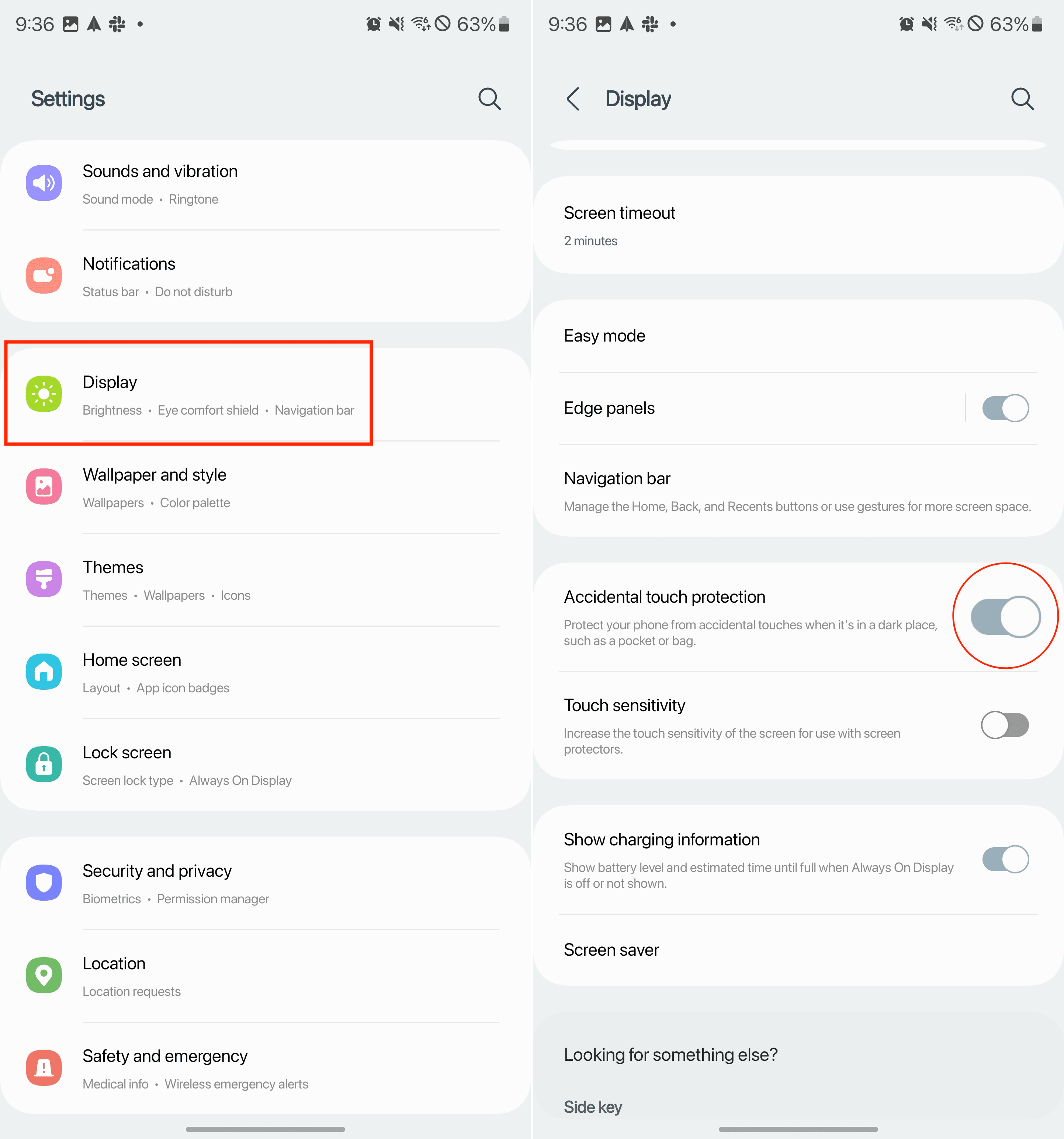
Slå Av Løft for å Vekke og Trykk for å Vekke
Disse funksjonene kan utilsiktet aktivere telefonens skjerm mens den er i lommen eller vesken, noe som fører til utilsiktede berøringer og anrop. Ved å slå av disse alternativene reduserer du sjansene for at telefonens skjerm våkner utilsiktet.
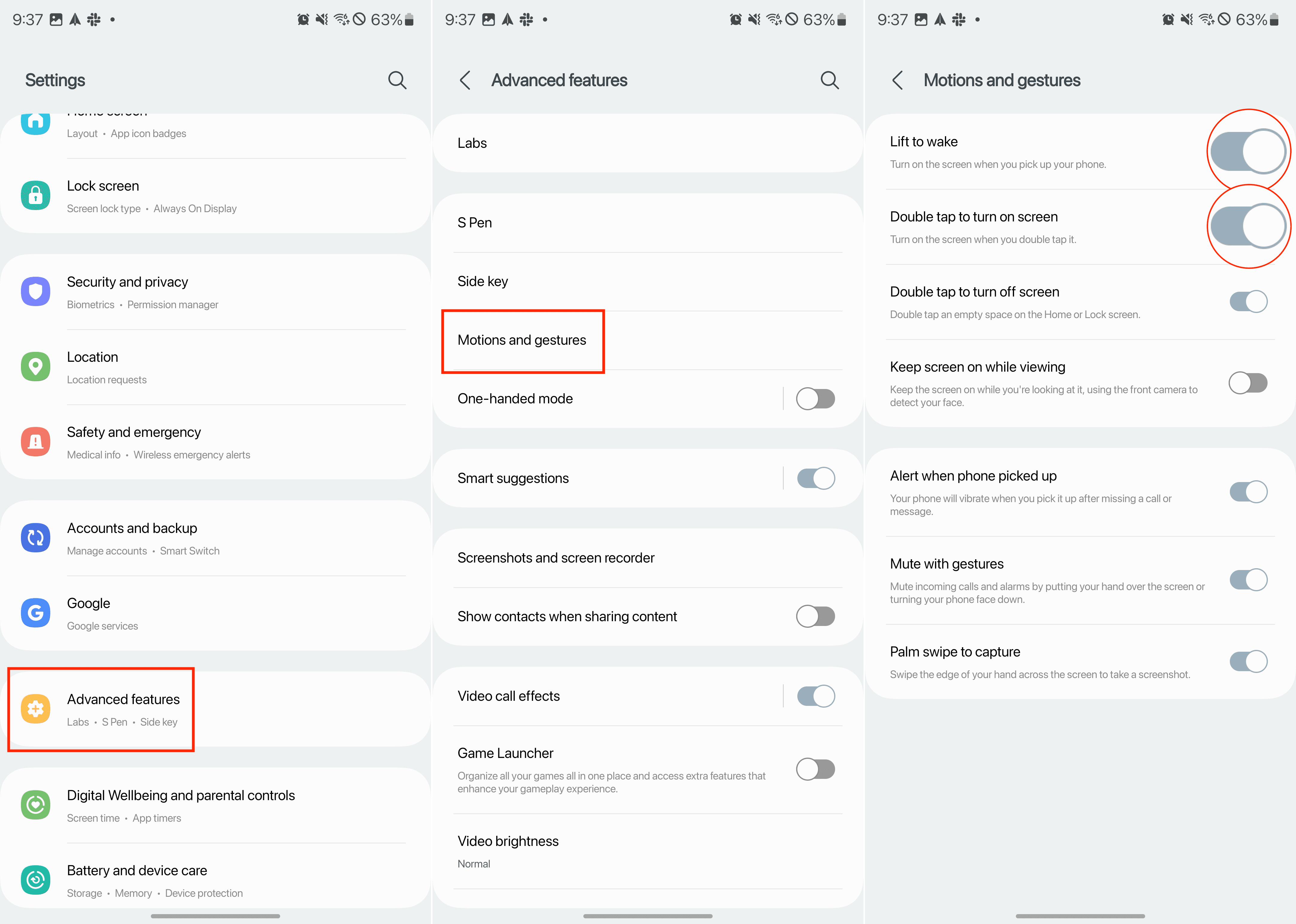
Slå Av "On-body Detection"
On-body detection er en funksjon på noen Android-enheter som holder telefonen ulåst når den oppdager at den bæres, noe som potensielt kan føre til uhellsringing ("lommeringing")."
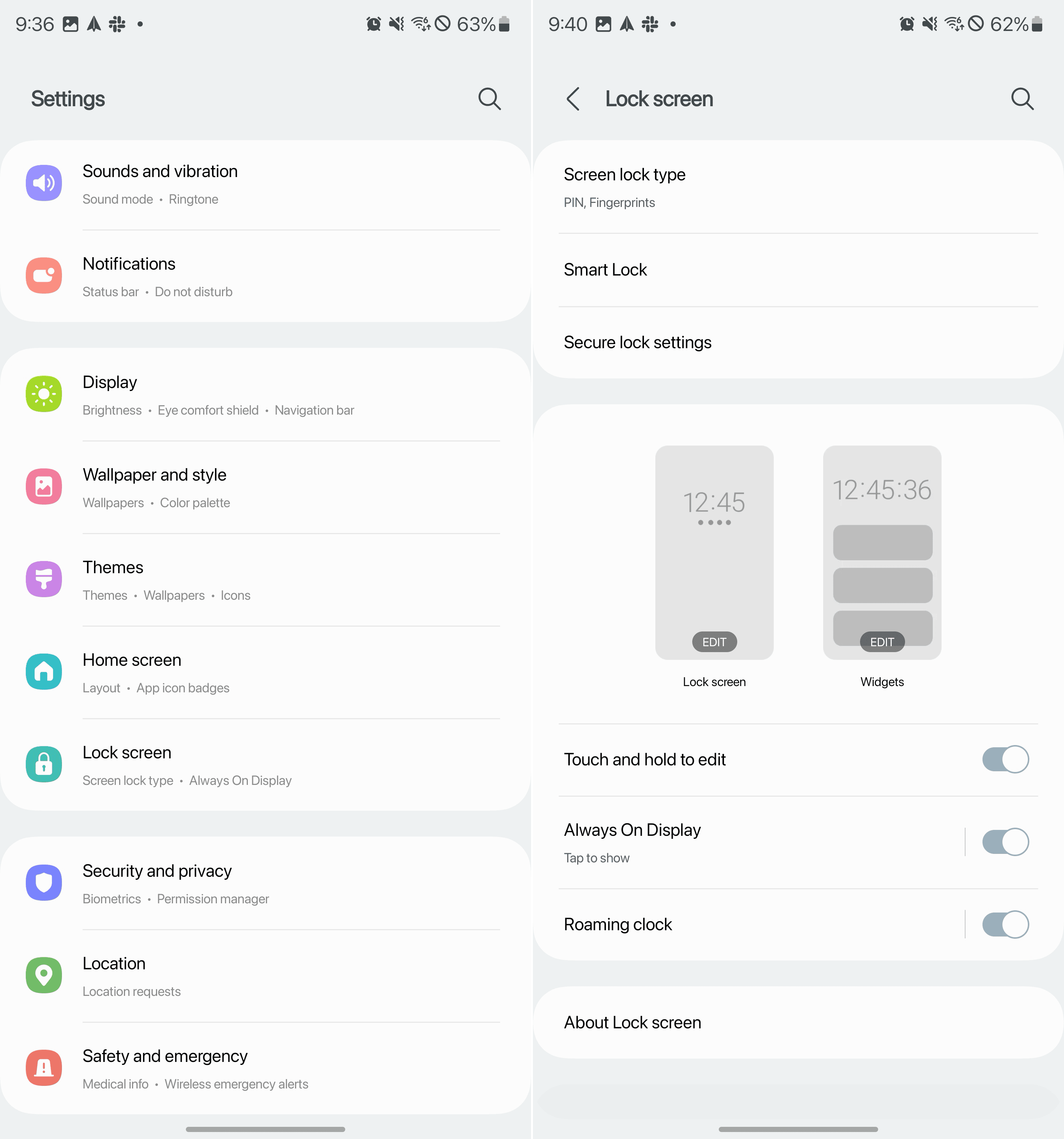

Ingen Flere Utilsiktede Hurtigoppringinger
Noen Android-enheter har hurtigoppringingsfunksjoner som lar deg ringe kontakter ved å trykke eller sveipe på skjermen. Deaktivering av disse funksjonene kan bidra til å forhindre utilsiktede anrop.
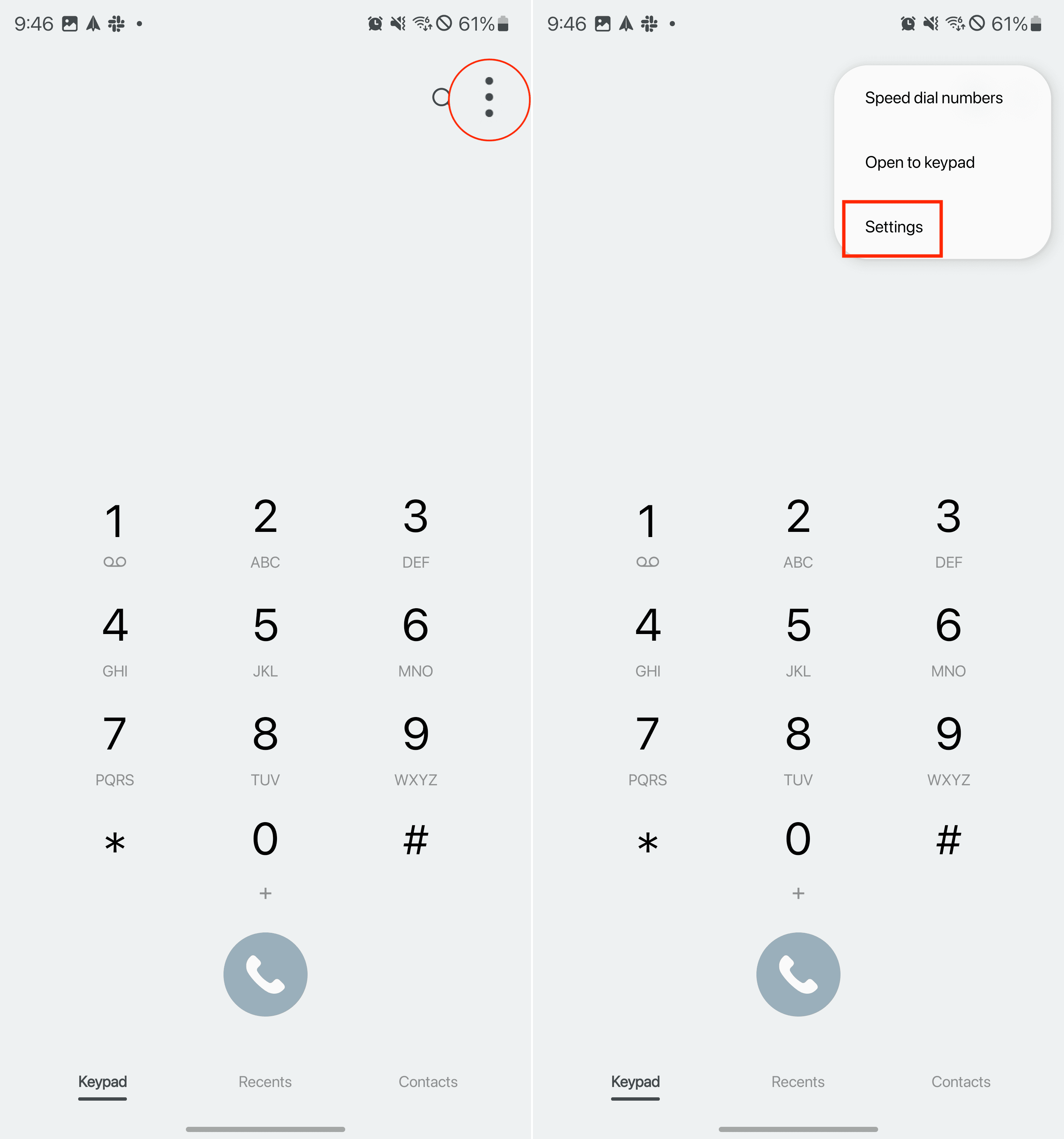
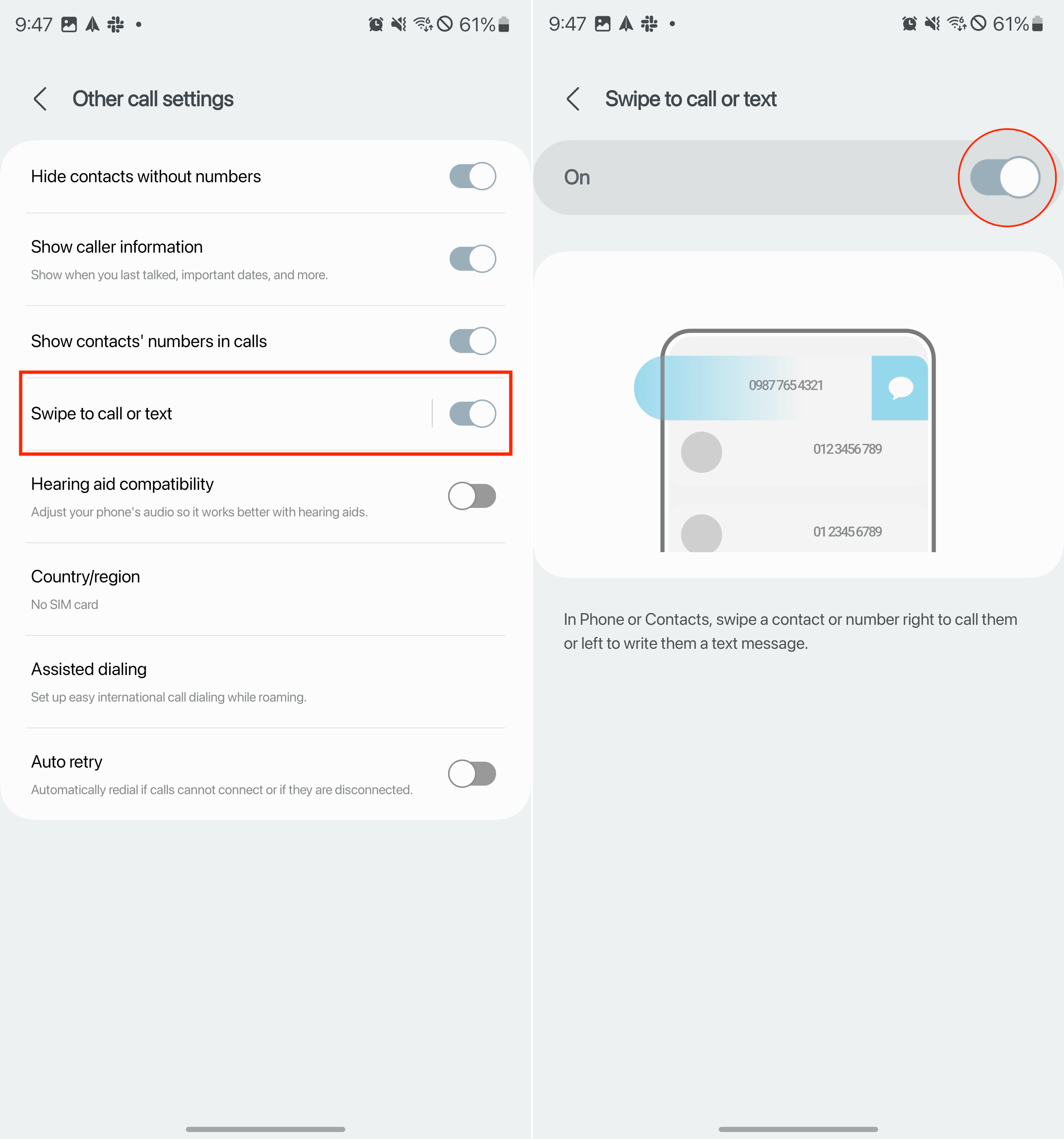
Konklusjon
Utilsiktet uhellsringing ("lommeringing") kan være både pinlig og upraktisk, men med disse tipsene kan du minimere sjansene for at det skjer på din Android-enhet. Ved å justere innstillingene dine kan du sikre at telefoninteraksjonene dine forblir tilsiktede og unngå uventede anrop.
Se vår Google Play Kjøpshistorikk ved å følge disse nybegynnervennlige trinnene for å holde apputgiftene dine under kontroll.
Ha det moro i Zoom-møtene dine med noen morsomme filtre du kan prøve. Legg til en glorie eller se ut som en enhjørning i Zoom-møtene dine med disse morsomme filtrene.
Lær hvordan du fremhever tekst med farge i Google Slides-appen med denne trinn-for-trinn-veiledningen for mobil og datamaskin.
Samsung Galaxy Z Fold 5, med sitt innovative foldbare design og banebrytende teknologi, tilbyr ulike måter å koble til en PC. Enten du ønsker
Du har kanskje ikke alltid tenkt over det, men en av de mest utbredte funksjonene på en smarttelefon er muligheten til å ta et skjermbilde. Over tid har metode for å ta skjermbilder utviklet seg av ulike grunner, enten ved tillegg eller fjerning av fysiske knapper eller innføring av nye programvarefunksjoner.
Se hvor enkelt det er å legge til en ny WhatsApp-kontakt ved hjelp av din tilpassede QR-kode for å spare tid og lagre kontakter som en proff.
Lær å forkorte tiden du bruker på PowerPoint-filer ved å lære disse viktige hurtigtastene for PowerPoint.
Bruk Gmail som en sikkerhetskopi for personlig eller profesjonell Outlook-e-post? Lær hvordan du eksporterer kontakter fra Outlook til Gmail for å sikkerhetskopiere kontakter.
Denne guiden viser deg hvordan du sletter bilder og videoer fra Facebook ved hjelp av PC, Android eller iOS-enhet.
For å slutte å se innlegg fra Facebook-grupper, gå til den gruppens side, og klikk på Flere alternativer. Velg deretter Følg ikke lenger gruppe.








